Com o lançamento do iOS 16, a Apple introduziu alguns novos recursos no iMessage, como editar uma mensagem após o envio. Você também pode enviar e receber mensagens de voz no iMessage com facilidade. O que fica difícil é quando você não consegue ouvir suas mensagens de voz em volume alto.

Alguns usuários reclamaram de níveis de volume baixos enquanto ouvem mensagens de voz no iMessage. Se você enfrentar esse problema no seu iPhone, aqui estão as melhores soluções para mensagens de voz do iMessage reproduzidas em volume baixo.
1. Ativar o alto-falante no iMessage
Começando com algumas soluções básicas, você pode tentar ativar o alto-falante enquanto ouve uma mensagem de voz no iMessage. Por padrão, você precisa levantar o iPhone e aproximá-lo do ouvido para ouvir uma mensagem de voz. Veja como você pode ativar o alto-falante e ver se o problema foi resolvido.
Etapa 1: abra o Mensagens no seu iPhone.

Etapa 2: Toque no bate-papo, que inclui a mensagem de voz.
Etapa 3: toque no ícone Reproduzir na mensagem de voz.

Etapa 4: toque no ícone do alto-falante no lado direito da voz mensagem.

2. Verifique os níveis de volume do iPhone
Se você não conseguir ouvir suas mensagens de voz apesar de ligar o alto-falante, sugerimos verificar os níveis de volume do seu iPhone. É possível que você tenha reduzido os níveis de volume anteriormente para evitar incomodar as pessoas durante o consumo de mídia no seu iPhone. Pressione o botão Aumentar volume no lado direito do seu iPhone para aumentar os níveis. Você também pode consultar nossa postagem para obter as melhores correções para o som que não funciona no iPhone.
3. Desativar Aumentar para ouvir mensagens de voz
Por padrão, você pode ouvir mensagens de voz no iMessage levantando o iPhone e aproximando-o do ouvido. Se você ainda estiver recebendo níveis de volume baixos ao ouvir mensagens de voz no iMessage, tente desabilitar o recurso Aumentar para ouvir. Veja como fazer isso.
Etapa 1: abra o aplicativo Configurações no seu iPhone.

Etapa 2: role para baixo e toque em Mensagens.
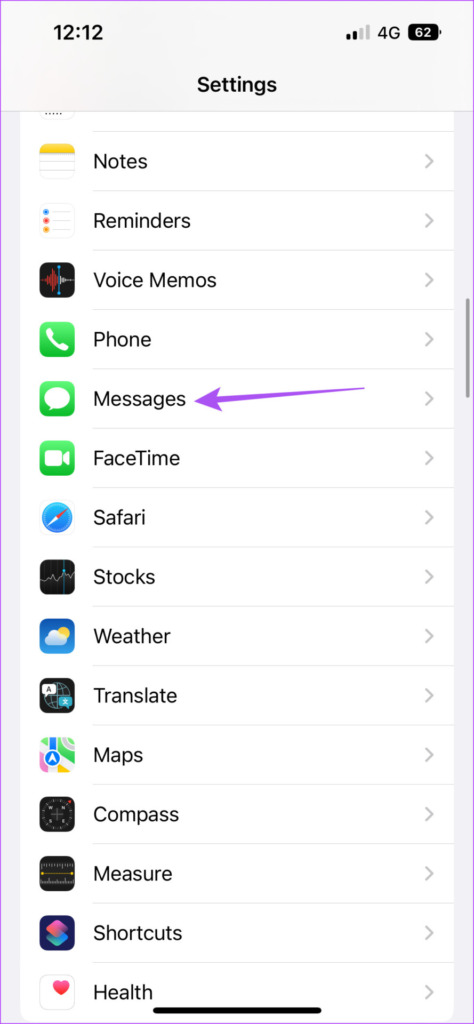
Etapa 3: Role para baixo e toque no botão ao lado de Aumentar para ouvir para desativar o futuro.

Etapa 4: Feche o aplicativo Configurações e abra Mensagem para verificar se o problema com o volume da mensagem de voz foi resolvido.

4. Forçar o encerramento e o reinício do aplicativo de mensagens
Embora os iPhones sejam conhecidos pelo bom gerenciamento de aplicativos em segundo plano, você pode tentar forçar o encerramento e reiniciar o aplicativo de mensagens para ver se esse problema foi resolvido. Sempre que um aplicativo no seu iPhone parar de funcionar corretamente, você deve forçar o encerramento e reiniciá-lo, pois é provável que a maioria dos problemas relacionados ao aplicativo seja resolvido seguindo esta solução.
Etapa 1: Na tela inicial do seu iPhone, deslize de baixo para cima e segure para revelar cards de aplicativos executados em segundo plano.
Etapa 2: procure o aplicativo Mensagens e deslize para cima para removê-lo do plano de fundo.

Etapa 3: reinicie o app Message e comece a ouvir uma mensagem de voz para ver se o problema foi resolvido.
5. Desative e ative o iMessage novamente
A próxima solução que recomendamos é desativar e ativar o serviço iMessage novamente no seu iPhone. Esta etapa recarregará todas as suas mensagens novamente, incluindo as mensagens de voz. Veja como fazer isso.
Etapa 1: abra Configurações no seu iPhone.

Etapa 2: role para baixo e toque em Mensagens.
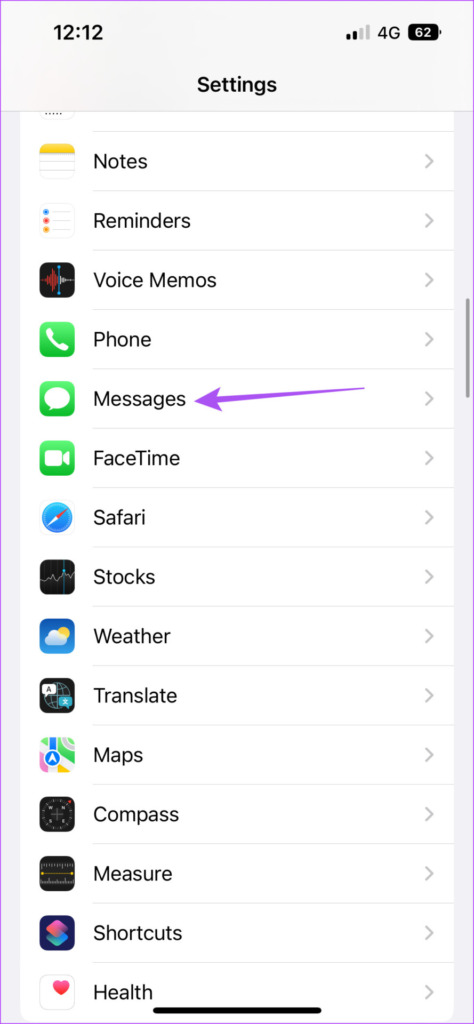
Etapa 3: toque no ícone alterne ao lado do iMessage para desativar o serviço.

Etapa 4: Aguarde alguns minutos e toque no botão de alternância novamente para reativar o iMessage.

Etapa 5: depois que o serviço for reativado, feche o aplicativo Configurações e abra Mensagens para verificar se o problema foi resolvido.
6. Atualize a versão do iOS
A última solução que recomendamos é atualizar a versão do aplicativo Mensagens no seu iPhone. Para fazer isso, você precisa verificar se há uma atualização do iOS, pois é um aplicativo do sistema. A versão atual do aplicativo Mensagens contém alguns bugs ou falhas que causam esse problema.
Etapa 1: abra as configurações no seu iPhone.

Etapa 2: role um pouco para baixo e toque em Geral.

Etapa 3: toque em Atualização de software.

Etapa 4: se uma atualização do iOS estiver disponível, faça o download e instale-a.
Etapa 5: Após a conclusão da instalação, abra o aplicativo Mensagens e verifique se o problema foi resolvido.

Ouvir mensagens de voz
iMessage ainda é um ótima maneira de se conectar com seus amigos e familiares. Ele tem quase todos os recursos que você pode imaginar quando se trata de um bom aplicativo de mensagens na Internet.